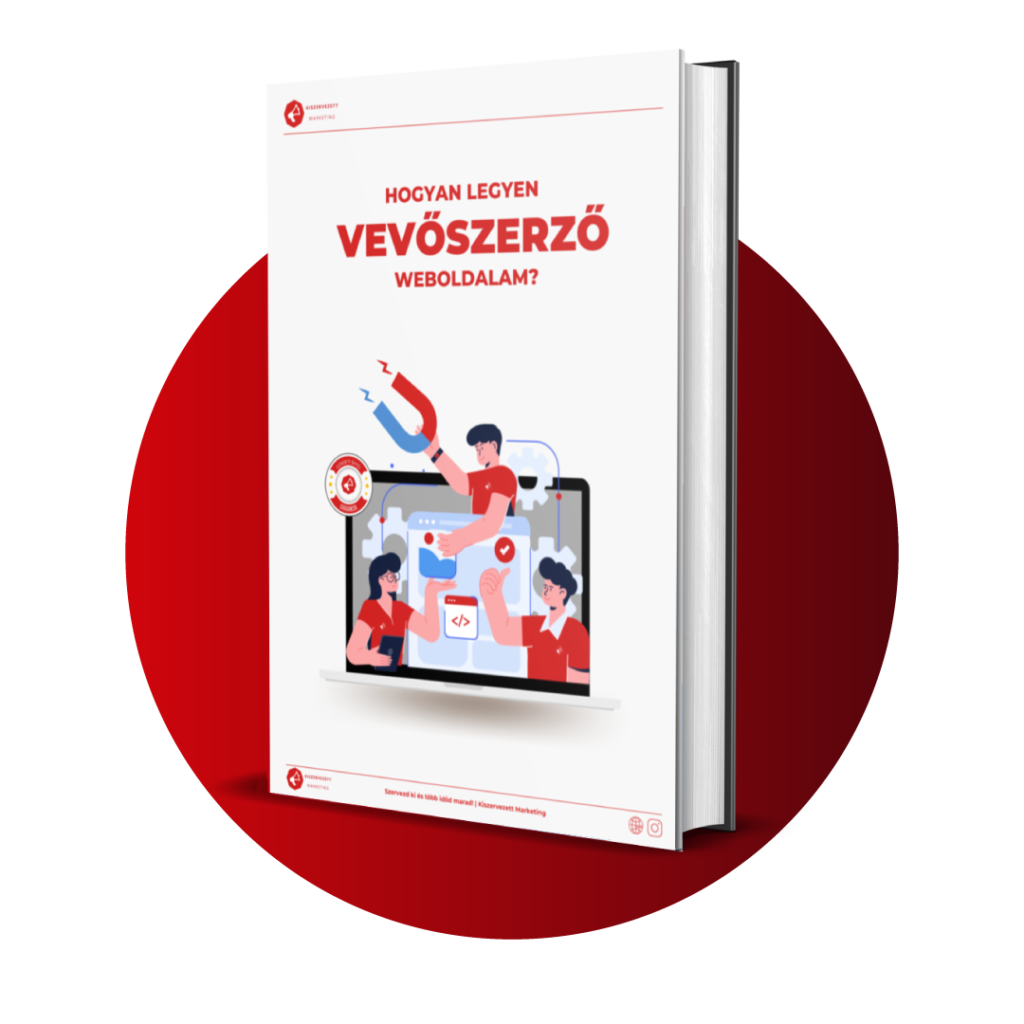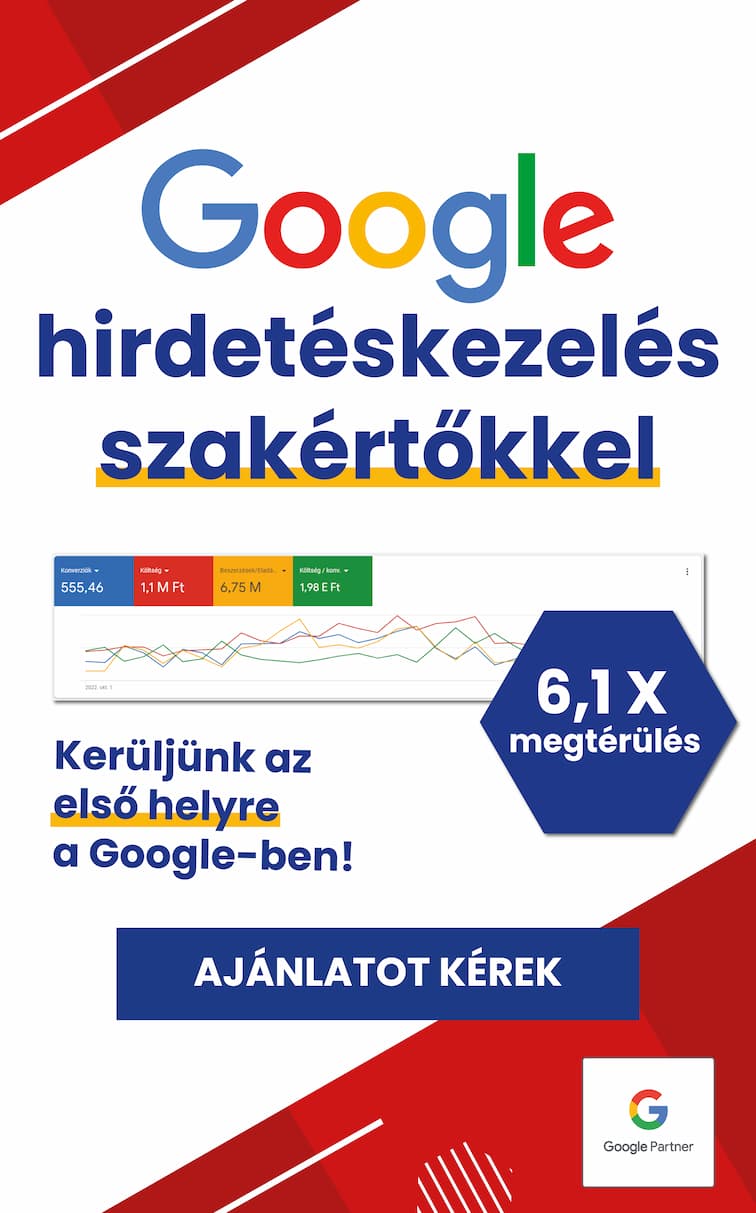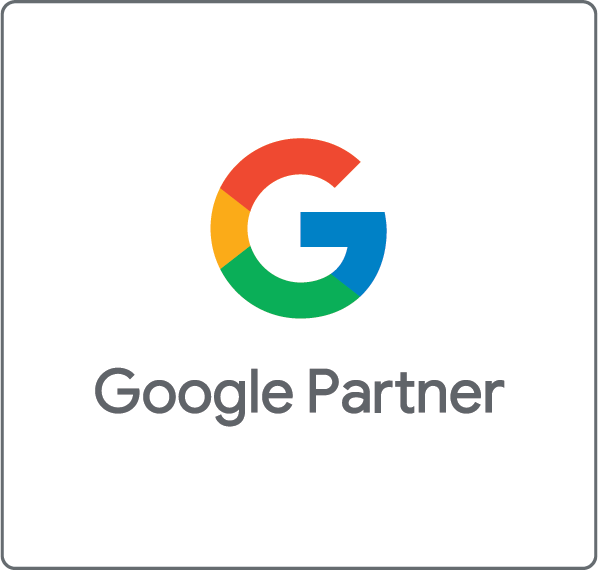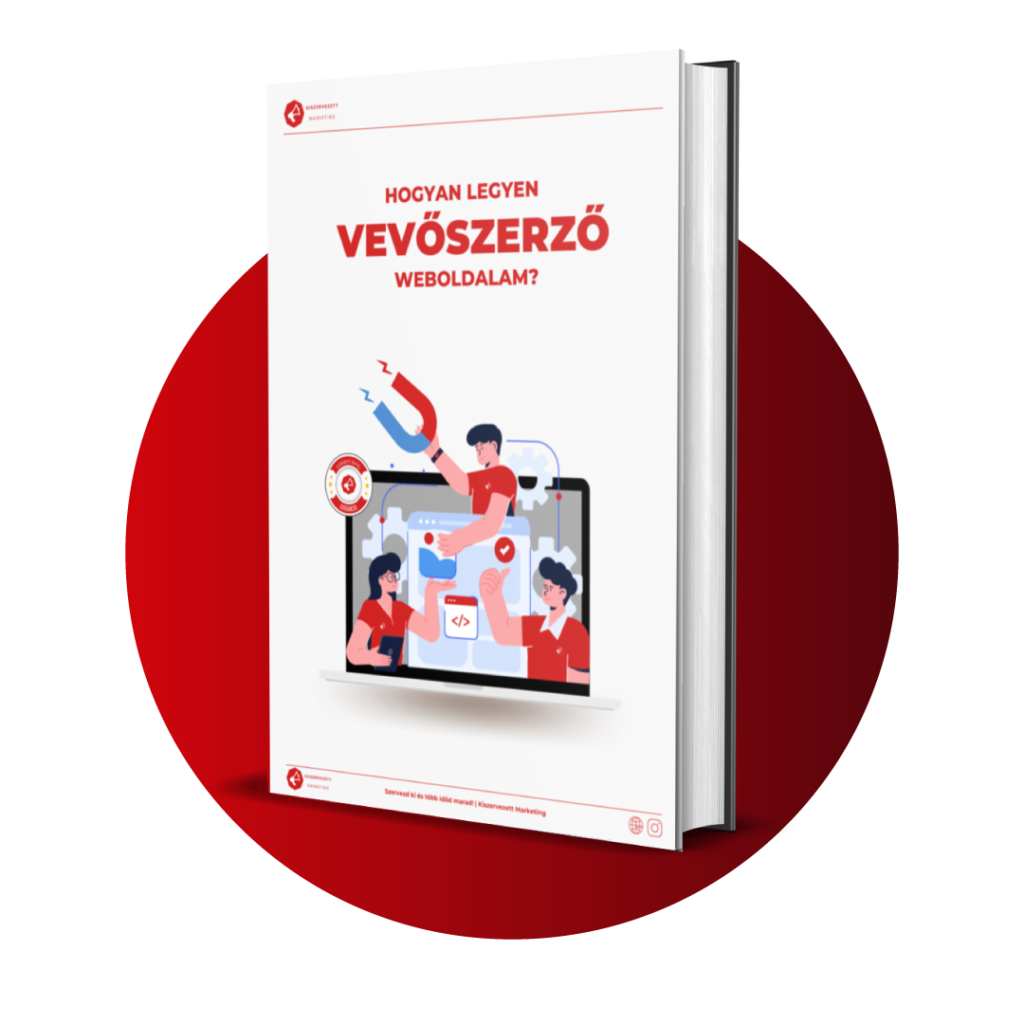Tartalomjegyzék
ToggleGoogle Naptár használati útmutató (2024)
Az idő az életünk egyik legértékesebb erőforrása, és hatékony időmenedzsment nélkül könnyen elveszhetünk a mindennapi teendők tengerében. Ahhoz, hogy produktívak és szervezettek legyünk, szükségünk van egy olyan eszközre, amely segít nyomon követni a közelgő eseményeket, megbeszéléseket és határidőket. A Google Naptár (angolul Google Calendar) egy modern, felhőalapú időmenedzsment szolgáltatás, amely lehetővé teszi számunkra, hogy hatékonyan kezeljük a napi teendőinket, és segít nekünk a hatékony időbeosztás elérésében.
1. Mi az a Google Naptár?
A Google Naptár (hivatalos oldal) egy online naptáralkalmazás, amelyet a Google fejlesztett ki és kínál a felhasználók számára. Az alkalmazás lehetővé teszi az események és találkozók hatékony kezelését, segít a határidők betartásában és az időbeosztás optimalizálásában. A Google Naptár széles körben használható, mivel integrálódik a Google-fiókkal és számos más Google-szolgáltatással.
Az ingyenes Google Naptár elérhető a számítógépes böngészőből, valamint Android és iOS készülékeken is telepíthető alkalmazásként. A Google-fiókkal való szinkronizálás lehetővé teszi, hogy az események minden eszközünkön szinkronizálva legyenek, így bárhol és bármikor kezelhetjük őket.
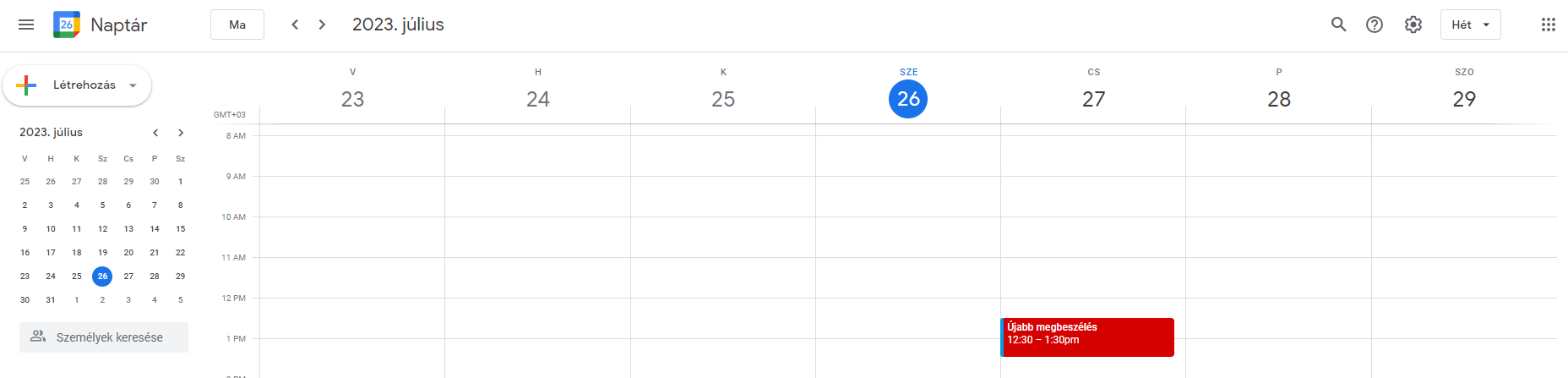
Létrehozhatunk eseményeket és teendőket, amelyekről meghatározott időközönként értesítéseket kapunk, valamint a meghívott résztvevőket is emlékeztethetjük. A felvett időpontokat egyedi színekkel jelölhetjük a naptárunkban, hogy meg tudjuk különböztetni őket egymástól.
2. A Google Naptár funkciói
1) Események létrehozása és szerkesztése: a Naptár segítségével könnyedén létrehozhatunk új eseményeket, találkozókat, feladatokat és egyéb teendőket. Az eseményekhez különböző paramétereket adhatunk meg, például címet, időpontot, helyszínt, résztvevőket és emlékeztetőket.
2) Emlékeztetők és értesítések: a Google Naptár lehetőséget nyújt arra, hogy emlékeztetőket állítsunk be az eseményekről és találkozókról. Ezek az értesítések előre figyelmeztetnek minket, így nem felejtjük el a fontos időpontokat. Vissza is jelezhetünk, hogy ott leszünk, vagy elfoglaltak vagyunk, vagy még bizonytalan a jelenlétünk.
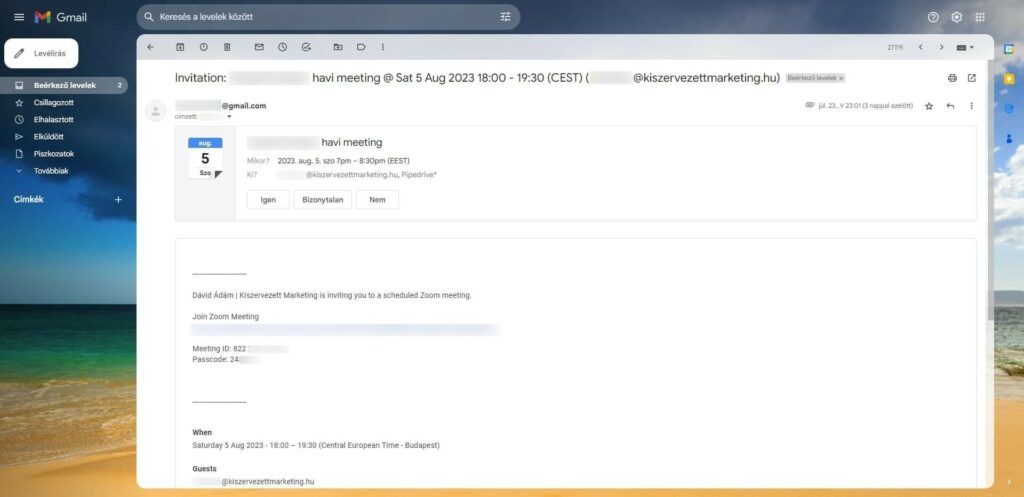
3) Megosztás másokkal: együttműködésre is alkalmas a Google Calendar, hiszen megoszthatjuk az eseményeinket másokkal is. Ez különösen hasznos a cégeknek, ahol eltérő csapatok és munkatársak dolgoznak együtt, akik így láthatják egymás programjait és könnyebben megszervezhetik a közös megbeszéléseket, programokat, online és offline meetingeket.
4) Időzóna-kezelés: ha gyakran utazunk vagy más időzónákon belül dolgozunk, a Google Naptár automatikusan szinkronizálja az eseményeinket az aktuális időzónával.
5) Tematikus naptárak: lehetőség van tematikus naptárak létrehozására, amelyek segítségével különböző típusú eseményeinket külön-külön követhetjük, például munkahelyi események, személyes találkozók vagy szabadidős programok.
6) Integráció más Google-szolgáltatásokkal: a Google Naptár szorosan integrálódik más Google-alkalmazásokkal, mint például a Gmail, a Google Drive és a Google Meet, így az e-mailek alapján könnyedén hozhatunk létre eseményeket vagy online megbeszéléseket, amelyekhez Google Meet-linket is csatolhatunk, vagy fájlokat tölthetünk fel a Drive-ra.

3. Miért érdemes a Google Naptárat használni?
A Google Naptár használata számos előnyt kínál, amelyek segítenek hatékonyabbá és szervezettebbé tenni a mindennapokat.
Egyszerű és könnyen kezelhető: a Google Naptár felhasználóbarát felülettel rendelkezik, így gyorsan és könnyedén tudunk létrehozni, módosítani vagy törölni eseményeket. Az egyszerű navigáció segítségével azonnal áttekinthetjük a napi, heti vagy havi teendőinket. Ilyen például a napi nézet:

Hatékony időbeosztás: a Google Naptár lehetővé teszi az események, találkozók és határidők hatékony kezelését. A naptárban könnyedén megjelenített események segítenek áttekinteni a napi, heti vagy havi időpontjainkat, és így hatékonyabban tervezhetjük a mindennapokat.
Rugalmas és hordozható: a Naptár felhőalapú rendszer, így az eseményeink mindig szinkronizálva vannak az összes eszközünkön (számítógép, okostelefon, táblagép) a Google-fiókunkon keresztül. Ez lehetővé teszi, hogy bárhol és bármikor hozzáférjünk a naptárunkhoz és az eseményeinkhez.
Emlékeztetők és értesítések: az emlékeztetők és értesítések segítségével nem maradunk le fontos eseményekről, találkozókról vagy határidőkről. Ez hozzájárul az időhatékonyságunkhoz és az elfelejtett feladatok elkerüléséhez.
Személyre szabhatóság: a Google Naptár testreszabható az egyéni igényeinkhez. Különböző színekkel és címkékkel jelölhetjük meg az eseményeket, ami segít a könnyebb azonosításban és áttekinthetőségben. Az eseményekhez borítóképet is beállíthatunk, hogy még egyedibbé tegyük őket.

Szinkronizáció más naptáralkalmazásokkal: ha más naptáralkalmazást használunk, a Google Naptár lehetőséget nyújt az importálásra és szinkronizálásra más platformokkal, így minden eseményünk egyetlen helyen lesz látható.

4. Hogyan kezdd el használni a Google Naptárat?
A Google Naptár használatának elkezdése egyszerű és gyors folyamat, és csak néhány egyszerű lépés szükséges a kezdeti beállításokhoz.
1) Google-fiók létrehozása vagy bejelentkezés meglévő fiókba: ha már rendelkezel Google-fiókkal, ugorj a 2. lépésre. Ha még nem rendelkezel Google-fiókkal, először hozz létre egyet.
2) A Google Naptár megnyitása: miután bejelentkeztél a Google-fiókodba, látogasd meg a Google Naptár weboldalát. A Naptár alkalmazást ugyanúgy elérheted az Android vagy iOS készülékeden is, letöltve a Google Naptár alkalmazást a hivatalos alkalmazásboltból.
3) Naptár beállítása: első használatkor a Naptár alapértelmezett beállításokkal indul. Ha szeretnéd testreszabni a Naptár megjelenését vagy más beállításokat, kattints a jobb oldali „Beállítások” (fogaskerék) ikonra, majd válaszd ki a kívánt opciót. Itt például megváltoztathatod a naptár kinézetét, az időzónákat és időformátumokat, vagy engedélyezheted a naptár emlékeztetőit.
4) Események hozzáadása: a Google Naptár használatához eseményeket kell hozzáadnod. Kattints a naptárban a kívánt napra és időpontra, majd hozz létre egy új eseményt vagy teendőt. Add meg az esemény részleteit, például a címet, leírást, időpontot, helyszínt, a meghívott személyeket és esetleg emlékeztetőket, majd kattints a „Mentés” gombra.

5) Emlékeztetők beállítása: az eseményekhez emlékeztetőket is hozzáadhatsz. Ez megakadályozza, hogy elfelejtsd a fontos eseményeket vagy találkozókat. Kérhetünk Google-értesítést, vagy e-mail emlékeztetőt is az esemény előtt 30 perccel, vagy akár órákkal/napokkal korábban is.
6) Események megosztása másokkal (opcionális): ha szeretnéd megosztani az eseményeiddel kapcsolatos információkat másokkal, kattints az eseményre a naptárban, majd válaszd az „Esemény szerkesztése” opciót. A „Meghívottak hozzáadása” mezőbe írhatod be az e-mail címüket vagy a Google-fiókjukat, majd a „Meghívás küldése” gombra kattintva értesítheted őket az eseményről.
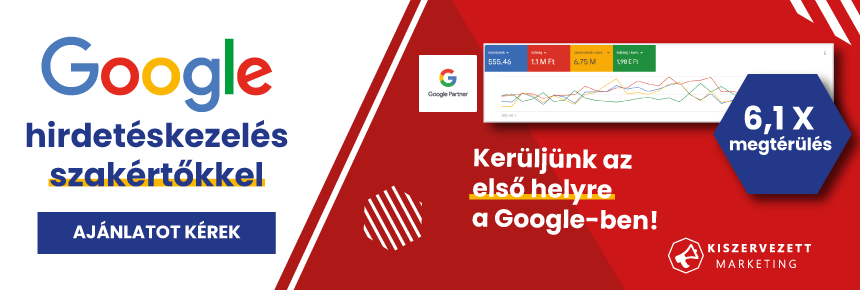
5. Összefoglaló
A Google Naptár egy ingyenes Google-szolgáltatás, amely sokkal könnyebbé teszi az életünket, hiszen könnyedén hozhatunk létre eseményeket és teendőket.
A naptárba felvett időpontokat színkódokkal láthatjuk el, meghívhatunk résztvevőket, illetve Google-értesítőket és e-mail emlékeztetőket küldhetünk.
Lehetőség van a Google Naptár összekapcsolására is más alkalmazásokkal, pl. Google Meet vagy Drive, így online megbeszéléseket is szervezhetünk azonnal.
Hibát találtál? Írj nekünk az alábbi e-mail címre: szerk@kiszervezettmarketing.hu
6. Gyakran ismételt kérdések és válaszok
A Google egyik ingyenes szolgáltatása, amellyel eseményeket és teendőket vehetünk fel az online naptárunkba.
Csak egy Google-fiók létrehozása szükséges.
Emlékeztetőket küldhetünk a naptárba írt eseményeinkről a résztvevőknek és saját magunknak, így biztosan nem fogjuk elfelejteni a feladatainkat és a megbeszéléseinket.